Qual é a melhor personagem para escolher em Grounded? Descobre agora!
Qual é a melhor personagem para escolher em Grounded? Grounded é um popular jogo de sobrevivência desenvolvido pela Obsidian Entertainment. Neste …
Ler o artigo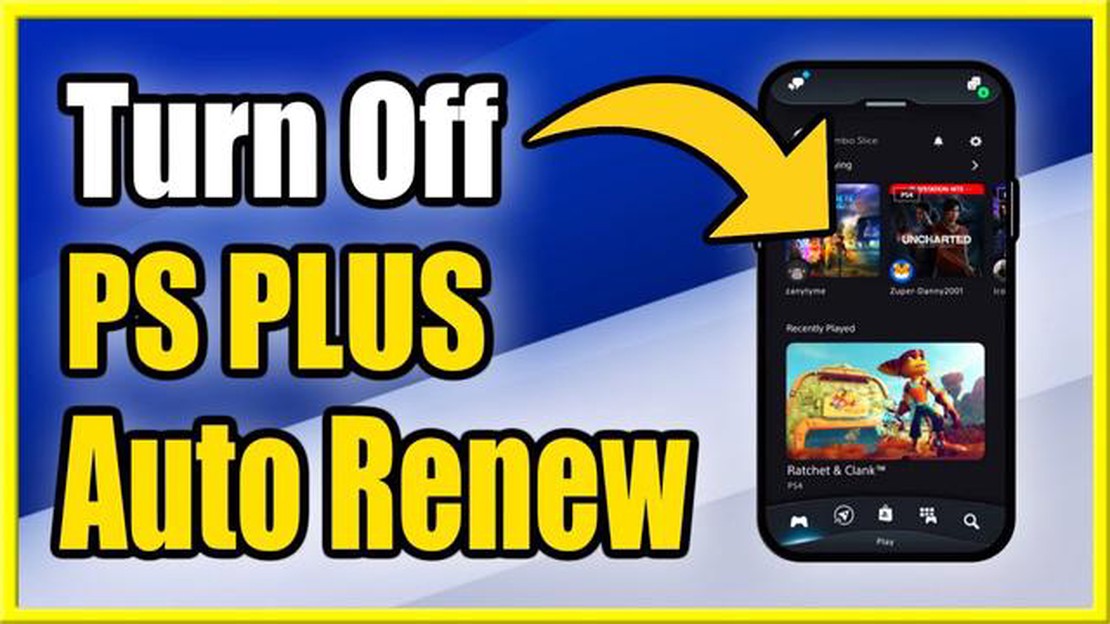
Se és proprietário de uma PlayStation 4 e tens uma subscrição do PlayStation Plus, podes ter-te deparado com situações em que quiseste cancelar a renovação automática da tua subscrição. Quer seja porque já não utilizas a tua PlayStation regularmente ou porque simplesmente queres fazer uma pausa nos jogos, cancelar a renovação automática da tua subscrição do PS Plus pode poupar-te dinheiro e evitar quaisquer encargos inesperados.
Neste guia passo a passo, vamos explicar-te o processo de cancelamento da renovação automática da tua subscrição do PS Plus. Ao seguires estes passos simples, poderás gerir facilmente a tua subscrição e evitar quaisquer encargos futuros.
Passo 1: Inicie sessão na sua conta da PlayStation Network na sua consola PlayStation ou através do site da PlayStation. Certifique-se de que está a utilizar a conta associada à sua subscrição PS Plus.
Passo 2: Uma vez iniciada a sessão, navegue até à secção “Definições de conta” ou “Definições” da sua conta da PlayStation Network. Normalmente, esta secção pode ser encontrada no canto superior direito do ecrã.
Passo 3: Nas definições da conta, procure o separador “Subscrição” ou “Serviços”. É aqui que encontra todas as suas subscrições activas, incluindo a sua subscrição PS Plus.
Passo 4: Localiza a tua subscrição PS Plus e selecciona a opção “Cancelar renovação automática”. Isto irá parar a renovação automática da tua subscrição quando esta atingir a data de expiração.
Passo 5: Siga todas as instruções ou passos de confirmação adicionais para concluir o processo de cancelamento. Certifique-se de que lê quaisquer termos ou condições que lhe possam ser apresentados antes de confirmar o cancelamento.
Se seguires estes passos, poderás cancelar facilmente a renovação automática da tua subscrição PS Plus e evitar quaisquer encargos inesperados. É sempre uma boa ideia verificar regularmente as definições da tua conta para garantir que as tuas subscrições estão actualizadas e para evitar quaisquer encargos indesejados.
Se quiseres cancelar a renovação automática da tua subscrição do PlayStation Plus, segue estas instruções passo a passo:
Leia também: Os 15 melhores jogos de anime do Roblox: Descubra as melhores aventuras de anime no mundo Roblox
Se seguires estes passos, cancelas com êxito a renovação automática da tua subscrição do PlayStation Plus. Tem em atenção que isto impedirá a renovação da tua subscrição no final do período de faturação atual.
Se mudares de ideias e pretenderes voltar a ativar a renovação automática no futuro, basta seguires os mesmos passos e colocares o interrutor em “Ligado”.
Cancelar a renovação automática da tua subscrição do PlayStation Plus (PS Plus) pode ser uma decisão sensata por várias razões:
Em geral, o cancelamento da renovação automática do PS Plus proporciona a flexibilidade necessária para tomar decisões deliberadas sobre as suas despesas com jogos e garante que tem controlo total sobre a sua subscrição. Desta forma, pode tirar o máximo partido da sua experiência de jogo e do seu orçamento.
Para cancelar a renovação automática da tua subscrição PS Plus, tens de aceder à tua conta PS Plus. Segue os passos abaixo:
Depois de concluíres estes passos, deverás conseguir aceder aos detalhes e às definições da tua subscrição PS Plus. Isto permitir-lhe-á avançar para os passos seguintes para cancelar a renovação automática.
Leia também: Passos fáceis para completar as peças finais em World of Warcraft: Shadowlands
Depois de iniciares sessão na tua conta PlayStation, segue estes passos para acederes às Definições de subscrição:
Se tiveres uma subscrição PlayStation Plus ativa, esta deverá ser apresentada aqui.
Nota: Se estiveres a utilizar a PlayStation App no teu dispositivo móvel, os passos podem variar ligeiramente. Procura um menu ou uma secção de definições semelhante para navegares para as definições da tua subscrição.
Para cancelar a renovação automática do PS Plus na tua PlayStation 5, tens de ir ao menu Definições, selecionar Utilizadores e contas e, em seguida, selecionar Informações da conta. A partir daí, seleciona Subscrições PlayStation, escolhe a subscrição PS Plus e, em seguida, seleciona Desativar renovação automática.
Sim, podes cancelar a renovação automática do PS Plus a partir do teu computador. Basta aceder ao site da PlayStation, iniciar sessão com a tua conta, clicar na tua imagem de perfil no canto superior direito, selecionar Definições de conta, navegar até ao separador Subscrições, encontrar a subscrição PS Plus e clicar em Cancelar renovação automática.
Se cancelares a renovação automática do PS Plus, a tua subscrição deixará de ser renovada automaticamente no final do período de subscrição atual. No entanto, continuarás a poder aceder a todas as vantagens do PS Plus até ao final da tua subscrição atual.
Não, não há reembolso para o cancelamento da renovação automática do PS Plus. Depois de cancelares a renovação automática, poderás utilizar o tempo restante da tua subscrição, mas não receberás um reembolso por qualquer parte não utilizada da subscrição.
Qual é a melhor personagem para escolher em Grounded? Grounded é um popular jogo de sobrevivência desenvolvido pela Obsidian Entertainment. Neste …
Ler o artigoComo fazer um prato de marisco no Disney Dreamlight Valley Se és um amante de marisco e procuras um prato de fazer crescer água na boca, não procures …
Ler o artigoGemimik Shrine Walkthrough - Descubra os segredos e domine os desafios do reino The Legend of Zelda: Tears of the Kingdom é um videojogo de ação e …
Ler o artigoComo mudar o apelido de um Pokémon em Sword And Shield No Pokémon Sword and Shield, os treinadores têm a possibilidade de alterar as alcunhas dos seus …
Ler o artigoAs 10 melhores sementes de montanha no Minecraft - Sementes de montanha no Minecraft O Minecraft é um mundo de possibilidades infinitas, e um dos …
Ler o artigoSeleção óptima da natureza para Chimchar, Monferno e Infernape em Pokemon Legends: Arceus Escolher a natureza certa para o seu Chimchar, Monferno e …
Ler o artigo